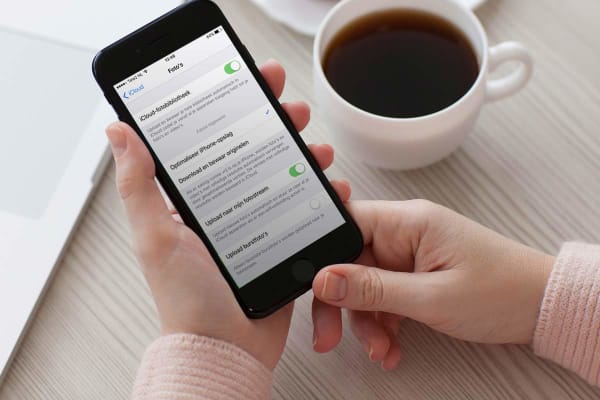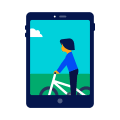Smartphones
Zijn smartphones zoals de Apple iPhone en de Samsung Galaxy ook echt de beste? Dat zoeken wij voor je uit. Wij testen ook telefoons van populaire merken als Google, motorola, Redmi, OPPO, en OnePlus. Zo vind je makkelijk de beste smartphone.
We hebben .... smartphones getest
Snel smartphones vergelijken
Kies in een paar stappen jouw ideale smartphone.

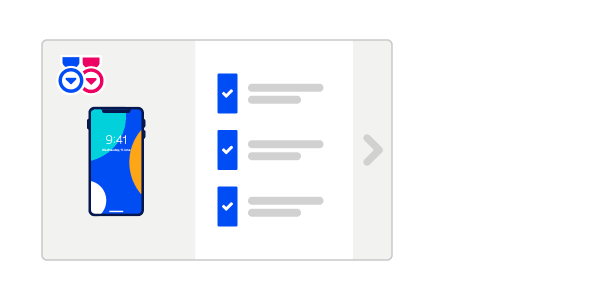
Alles over smartphones
Een nieuwe smartphone kopen, betekent dat je een aantal keuzes moet maken. Welke smartphone past het best bij jou? In deze video geven we je tips en informatie zodat jij de beste keuze kunt maken.
Productvergelijker
Productvergelijker